في بعض الأحيان ترغب في تبديل الخلايا أو تدويرها. يمكنك إجراء ذلك عن طريق نسخ خيار تبديل الموضع ولصقه واستخدامه. لكن القيام بذلك سيؤدي إلى إنشاء بيانات مكررة. وإذا لم تكن ترغب في ذلك، يمكنك كتابة صيغة بدلاً من ذلك باستخدام الدالة TRANSPOSE. على سبيل المثال، في الصور التالية، تأخذ الصيغة =TRANSPOSE(A1:B4) الخلايا من A1 إلى B4 وتقوم بترتيبها أفقياً.
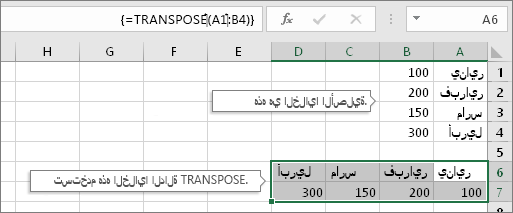
ملاحظة: إذا كان لديك إصدار حالي من Microsoft 365 ، فيمكنك إدخال الصيغة في الخلية العلوية اليمنى من نطاق الإخراج، ثم اضغط على ENTER لتأكيد الصيغة كصيغة صفيف ديناميكية. بخلاف ذلك، يجب إدخال الصيغة كصيغة صفيف قديمة عن طريق تحديد نطاق الإخراج أولاً، وإدخال الصيغة في الخلية العلوية اليمنى لنطاق الإخراج، ثم الضغط على Ctrl+Shift+Enter لتأكيدها. يدرج Excel أقواسًا متعرجة في بداية الصيغة ونهايتها نيابة عنك. لمزيد من المعلومات عن صيغ الصفيف، انظر إرشادات لصيغ الصفيف وأمثلة عليها.
الخطوة 1: تحديد الخلايا الفارغة
حدد أولاً بعض الخلايا الفارغة. مع الحرص على تحديد عدد الخلايا نفسه كمجموعة الخلايا الأصلية، ولكن بالاتجاه الآخر. على سبيل المثال، هناك 8 خلايا يتم ترتيبها عمودياً:
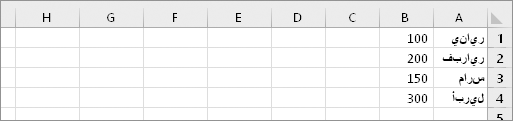
لذلك، يجب تحديد ثماني خلايا أفقية، كالتالي:
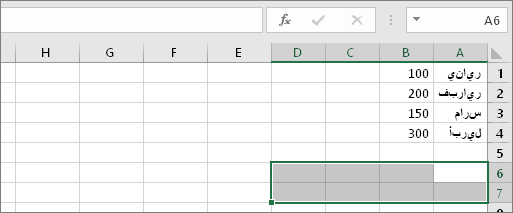
هذا هو المكان الذي ستنتهي فيه الخلايا الجديدة والتي تم تبديل موضعها.
الخطوة 2: كتابة =TRANSPOSE(
مع استمرار تحديد هذه الخلايا الفارغة، اكتب: =TRANSPOSE(
سيبدو Excel مماثلاً لما يلي:
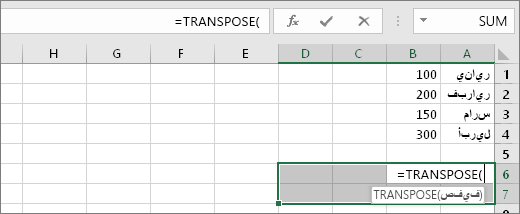
لاحظ أن الخلايا الثمانية ما زالت محددة على الرغم من إمكانية البدء بكتابة صيغة ما.
الخطوة 3: كتابة نطاق الخلايا الأصلية.
الآن اكتب نطاق الخلايا التي تريد تبديل موضعها. في هذا المثال، نرغب في تبديل موضع الخلايا من A1 إلى B4. بحيث تكون الصيغة في هذا المثال: =TRANSPOSE(A1:B4) -- لكن تجنب الضغط على مفتاح الإدخال ENTER الآن. ما عليك سوى التوقف عن الكتابة، والانتقال إلى الخطوة التالية.
سيبدو Excel مماثلاً لما يلي:
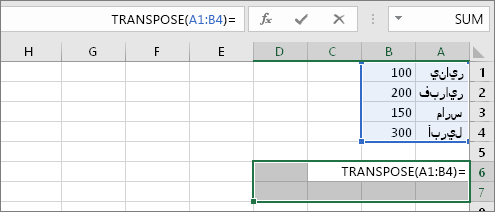
الخطوة 4: أخيراً، الضغط على المفاتيح CTRL+SHIFT+ENTER
اضغط الآن على CTRL+SHIFT+ENTER. لماذا؟ لأن الدالة TRANSPOSE تستخدم فقط في صيغ الصفيف، وهذه هي الطريقة التي تنتهي بها من صيغة صفيف. صيغة الصفيف، باختصار، هي صيغة يتم تطبيقها على أكثر من خلية واحدة. نظرا لأنك حددت أكثر من خلية واحدة في الخطوة 1 (قمت بذلك، لم تقم بذلك؟)، سيتم تطبيق الصيغة على أكثر من خلية واحدة. إليك النتيجة بعد الضغط على CTRL+SHIFT+ENTER:
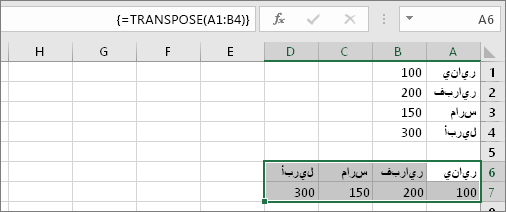
تلميحات
-
لست بحاجة إلى كتابة النطاق يدوياً. بعد كتابة =TRANSPOSE( يمكنك استخدام الماوس لتحديد النطاق. ما عليك سوى النقر والسحب من بداية النطاق حتى النهاية. لكن تذكر: اضغط على CTRL+SHIFT+ENTER عند الانتهاء، وليس مفتاح الإدخال ENTER فقط.
-
هل تحتاج أيضا إلى تبديل موضع تنسيق النص والخلية؟ حاول نسخ الخيار تبديل موضع ولصقه واستخدامه. ولكن ضع في اعتبارك أن هذا ينشئ تكرارات. لذلك إذا تغيرت الخلايا الأصلية، فلن يتم تحديث النسخ.
-
هناك المزيد لمعرفته حول صيغ الصفيف. قم بإنشاء صيغة صفيف أو يمكنك قراءة إرشادات وأمثلة مفصلة عنها هنا.
التفاصيل التقنية
تُرجع الدالة TRANSPOSE نطاق خلايا عمودي كنطاق أفقي، أو العكس. يجب إدخال الدالة TRANSPOSEصيغة الصفيف في نطاق به عدد صفوف وأعمدة مماثلة ، على الترتيب، لعدد الصفوف والأعمدة الموجودة في نطاق المصدر. استخدام TRANSPOSE لتبديل الاتجاه العمودي والأفقي لصفيف أو نطاق في ورقة عمل.
بناء الجملة
TRANSPOSE(صفيف)
يحتوي بناء جملة الدالة TRANSPOSE على وسيطة التالية.
-
صفيف مطلوبة. صفيف أو نطاق خلايا في ورقة العمل ترغب في تبديل موضعه. يتم إنشاء تبديل موضع الصفيف باستخدام الصف الأول للصفيف على أنه العمود الأول للصفيف الجديد، والصف الثاني للصفيف على أنه العمود الثاني للصفيف الجديد، وهكذا. إذا لم تكن متأكدا من كيفية إدخال صيغة صفيف، فراجع إنشاء صيغة صفيف.
اطلع أيضاً على
تبديل موضع (تدوير) البيانات من صفوف إلى أعمدة أو العكس










